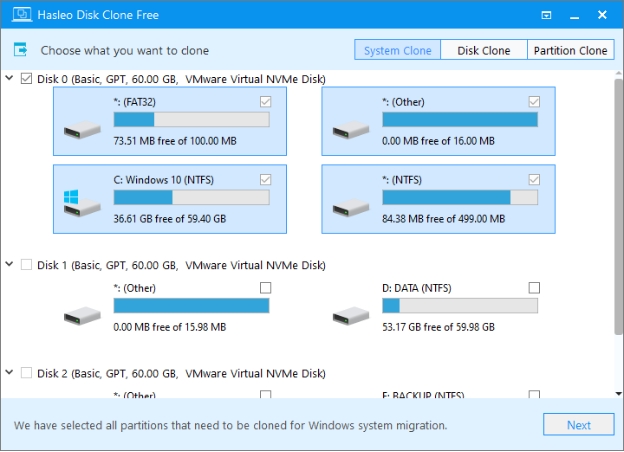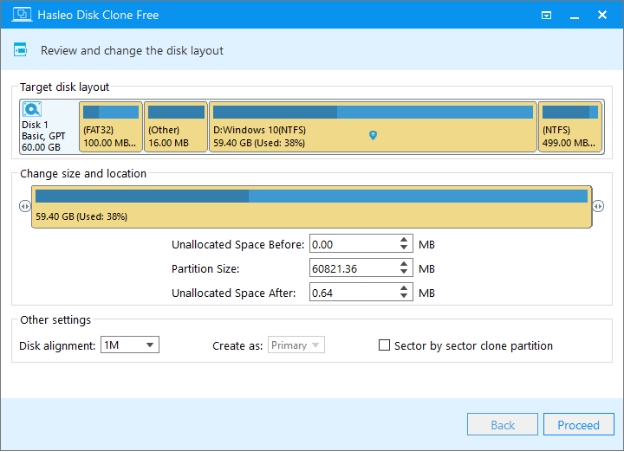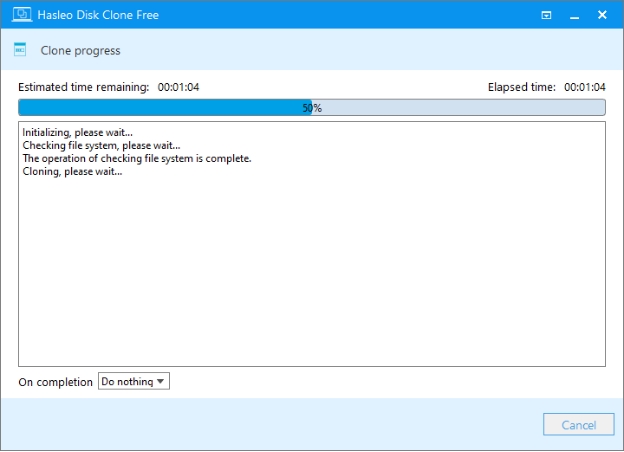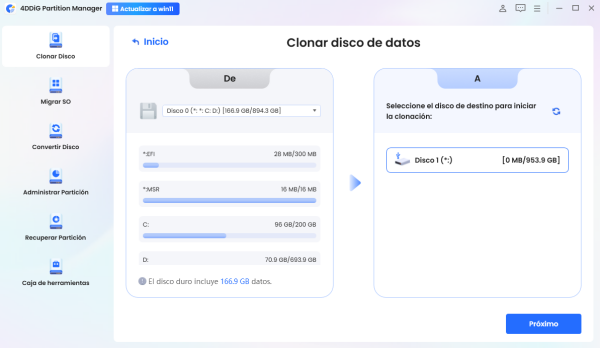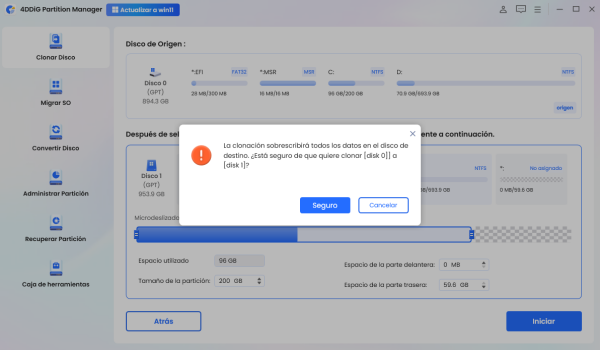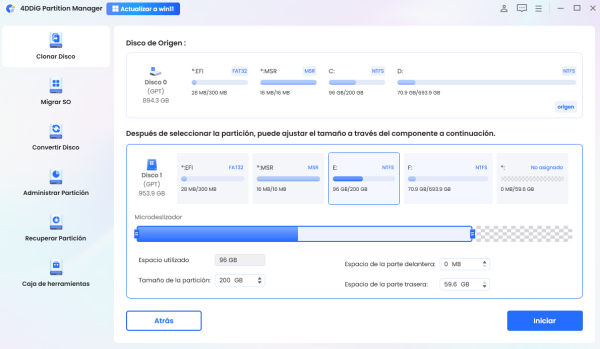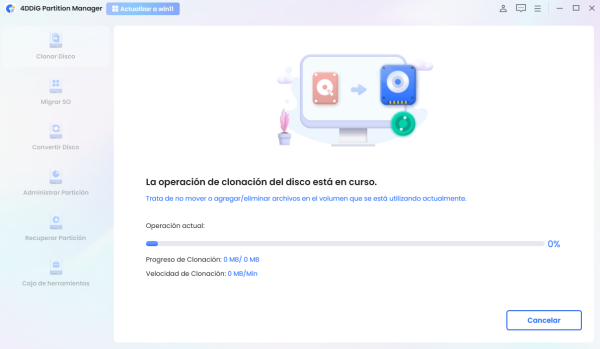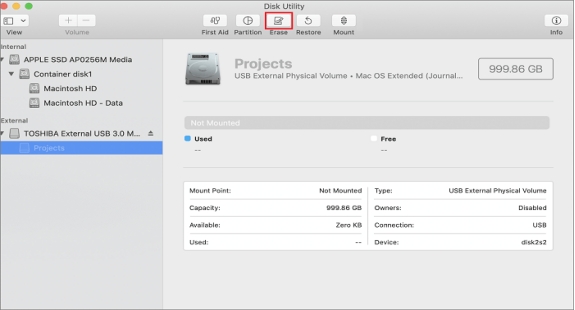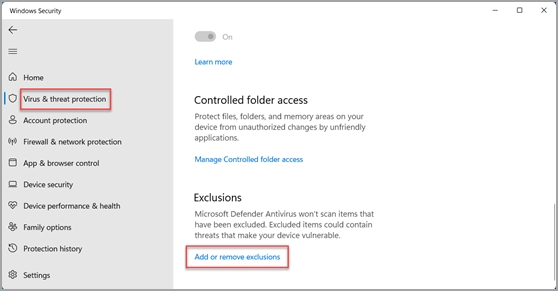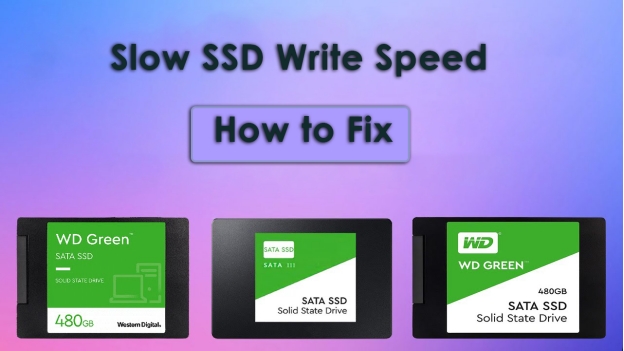Qué es Hasleo Disk Clone y cómo usarlo 2026
¿Tiene problemas para clonar disco duro? Hasleo Disk Clone está aquí para hacer el proceso mucho más sencillo. Muchas personas tienen complicaciones al migrar de un disco a otro debido al upgrade del almacenamiento de información o debido a cambios en los sistemas.
En esta revisión del Hasleo disk clone, daremos una visión general que muestra cómo funciona Hasleo Disk Clone explicando características clave, pros y contras, y al final sabrás si es la herramienta correcta.
Además, intentaremos tocar una de las mejores alternativas para asegurarnos de que tiene toda la información que necesita con el fin de obtener la mejor opción.
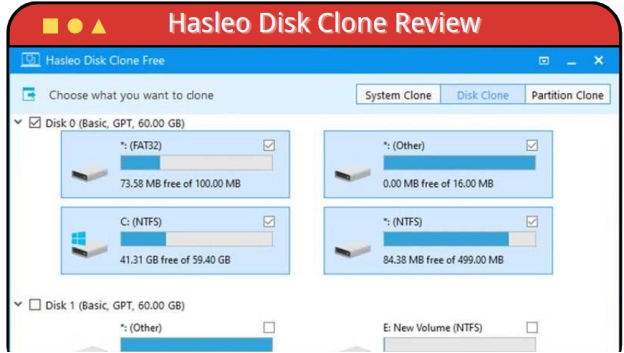
Parte 1. Reseñas sobre Hasleo Disk Clone
1. ️¿Qué es Hasleo Disk Clone?
Hasleo Disk Clone es una herramienta confiable y eficiente destinada a ayudar a los usuarios en la clonación de discos duros y particiones. Su objetivo principal es ayudar a los usuarios a migrar sus datos fácilmente, ya sea cambiando a un nuevo disco duro, actualizando a un SSD o creando backups.
Las últimas versiones, Hasleo Disk Clone V4.0 y V4.5 cuentan con desarrollos completamente nuevos en velocidad, compatibilidad y facilidad de uso, haciendo de esta aplicación una de las favoritas entre los usuarios principiantes y avanzados.
2. ️Características principales de Hasleo Disk Clone
- Migración a Windows: Migre su sistema operativo Windows a un nuevo disco sin reinstalar Windows o sus aplicaciones, lo que hace que el proceso sea más rápido y fácil.
- Clonación de discos y particiones: Clonar todo el disco o seleccionar sólo las particiones en las que desea tener una réplica exacta de sus datos para no perder nada.
- Clonación sector por sector: Clone su disco bit a bit, simplemente cree un clon idéntico y completo, incluyendo los archivos ocultos o del sistema.
- Redimensionamiento de partición y disco: Esto le permite cambiar el tamaño de la partición de destino y cambiar su ubicación para un mayor control sobre el espacio en disco.
- Creación de discos de emergencia WinPE: Está diseñado para crear un disco de emergencia Windows PE para ayudar a migrar un disco o partición cuando falla en el sistema.
3. ️Pros y contras
- Pros
- Contras
-
- Interfaz fácil de usar, adecuada para principiantes
- Clonación rápida, especialmente clonar disco duro a SSD
- Soporta numerosos file systems, los más comunes de los cuales son NTFS, FAT32 y exFAT
- Proporciona clon sector por sector para una recuperación de datos perfecta
- Compatible con sistemas UEFI/BIOS
- Ofrece opciones de clonación de discos y particiones
- Permite la clonación en caliente sin necesidad de reiniciar el sistema
-
- La versión gratuita de clonación de disco Hasleo tiene un conjunto limitado de características
- No es compatible con macOS
- El soporte al cliente a veces tarda en responder
- Carece de cifrado integrado de datos confidenciales
4. ️¿Es seguro Hasleo Disk Clone?
Sí, Hasleo Disk Clone es seguro. Esta aplicación ha pasado muchas pruebas encaminadas a asegurar que no destruye tus archivos ni el sistema operativo al clonarla.
Realiza clonación sector a sector con alta precisión, sin dejar nada atrás. No sobrescribe el disco de origen a menos que el usuario lo indique.
5. ️¿Es gratis Hasleo Disk Clone?
Hasleo Disk Clone está disponible en versiones gratuitas y de pago. Los planes de suscripción son los siguientes en la siguiente tabla.
- Planear
- Precio
- Características
- Gratuito
- $0
-
Funciones básicas de clonación;
Limitado al uso no comercial.
- Profesional
- 29,95
-
Opciones avanzadas de clonación; Clonación
sector por sector; Soporte UEFI.
- Técnico
- 99,95
-
Todas las características; Uso
comercial; Soporte técnico
prioritario.
6. ️Cómo usar Hasleo Disk Clone
A continuación, le indicamos cómo usar el clon de disco Hasleo:
-
Descarga e instalación: Hasleo Disk Clone se puede descargar desde su sitio oficial en un paquete que se puede instalar en el equipo.
-
Iniciar el programa: Inicie el programa y haga clic en “Clone de disco” desde el menú principal.

-
Selección de origen: Seleccione el disco de origen que desea clonar de la lista proporcionada.

-
Selección de disco de destino: Se trata de un disco de destino en el que desea clonar los datos; es decir, el disco de destino. Asegúrese de que el disco de destino tenga suficiente espacio para contener datos del disco de origen.
-
Iniciar clonación: Haga clic en el botón “Continuar” para iniciar la clonación. El tiempo que tarda depende del tamaño del disco que se clona.

-
Finalización: Recibirá un mensaje de confirmación una vez que se complete el proceso de clonación. Ahora puede usar el disco clonado como mejor le parezca.
Ahora ya sabe cómo clonar usando el clon de disco Hasleo, es el momento de discutir por qué necesita una alternativa de esta herramienta.
7. ️¿Por qué necesita usar la alternativa de Hasleo Disk Clone?
Hasleo Disk Clone tiene muchas características útiles, pero hay varios inconvenientes que deben ser considerados.
El primero de estos puede ser la limitación de características en la versión gratuita, que puede simplemente no funcionar para un usuario avanzado o cualquier negocio. Además, la incapacidad de encriptar datos genera una bandera roja al tratar con información confidencial. Algunos usuarios también reportan un performance más lento al clonar discos más grandes en comparación con las herramientas de la competencia en el mercado. En el caso de usuarios más avanzados que necesitan más funciones, mejores velocidades, o soporte al cliente, podría decirse que existen otras mejores opciones.
Parte 2. Mejor alternativa a Hasleo Disk Clone - 4DDiG Partition Manager
Si buscas una alternativa poderosa a Hasleo Disk Clone, entonces 4DDiG Partition Manager sería una buena opción. Ofrece un conjunto de características que hacen que la administración de discos y la migración de datos sean bastante fáciles.
Ya sea que esté realizando tareas simples de clonación de discos o de partición complejas, 4DDiG proporciona una herramienta que ha sido diseñada para hacer que la tarea en cuestión sea más eficiente.
Descarga Segura
Qué hace que 4DDiG Partition Manager sea atractivo:
- Administración de particiones: Cambie el tamaño, mueva y combine particiones para evitar la pérdida de datos siguiendo los sencillos pasos para administrar su disco.
- Clonación de discos: clone discos completos o particiones individuales y asegúrese de que todos los datos se transfieran con precisión.
- Recuperación de datos: Recupere particiones borradas o perdidas accidentalmente junto con los datos; en caso de eliminación no intencional o falla del disco.
- Migración del sistema operativo: migre su sistema operativo a un nuevo disco con menos esfuerzo y menor downtime.
Cómo usar 4DDiG Partition Manager
Estos son los pasos que te ayudarán:
-
Instale 4DDiG Partition Manager en su escritorio. Más tarde, enganche el disco externo a su computadora, inicie la aplicación y elija “Clonar disco” en el menú de la izquierda.

-
Seleccione el disco de destino que desea utilizar para copiar los datos. Haga clic en “Continuar”.

Nota
La clonación borrará todo lo que esté en el disco de destino. Asegúrese de que está de acuerdo con esto y haga clic en “Seguro”.

-
Una vista previa mostrará cómo se verán los datos clonados. De forma predeterminada, el disco de destino se llenará completamente de datos. Si es necesario, ajuste el tamaño de la partición arrastrando los mangos. Haga clic en “Inicio” para comenzar la clonación.

-
El proceso de clonación llevará algún tiempo dependiendo del tamaño del disco de origen. Tenga paciencia y no use su computadora durante ese intervalo.

4DDiG Partition Manager merece elogios de muchos usuarios por sus completas funciones de administración de discos y particiones. Además del clon básico de disco y partición, puede hacer más allá de sus expectativas. Simplemente haga clic aquí para verificar las revisiones de 4DDiG Partition Manager.
Parte 3. Hasleo Disk Clone vs 4DDiG Partition Manager: ¿Cuál es mejor?
Aquí está la tabla de comparación de Hasleo Disk Clone versus 4DDiG Partition Manager; para que pueda decidir qué herramienta se adaptará mejor a sus necesidades.
- Característica
- Clon de disco Hasleo
- Administrador de particiones 4DDiG
- Clonación de discos
- Clona discos completos y particiones
- Clona discos completos y particiones
- Administración de Particiones
- Redimensionamiento y ajuste básicos
- Característica de administración integral: cambiar el tamaño, ampliar, ampliar, reducir, mover, dividir, eliminar, crear, borrar, etc.
- Recuperación de Datos
- No
- Si
- Migración del sistema operativo
- Si
- Si
- Conversión de MBR a GPT
- Si
- Si
- Crear WinPE
- Si
- Si
- Recuperar partición
- No
- Si
- Bota de reparación
- No
- Si
- Actualización a Win 11
- No
- Si
Parte 4. Preguntas frecuentes sobre Hasleo Disk Clone
P1. ¿Qué es el crack de Hasleo Disk Clone?
Crack de Hasleo Disk Clone : este es un término utilizado para describir software ilegal o modificado. La mayoría de las veces, el objetivo es evitar pagar una licencia o hacer algún tipo de pago. Los siguientes son algunos de los riesgos:
- Riesgos legales: El uso de versiones descifradas del software es ilegal y puede implicar multas o algún tipo de litigio.
- Riesgos de seguridad: Las versiones descifradas pueden incluir virus, malware y otro software malicioso que puede dañar su computadora o incluso robar datos personales.
- Problemas prácticos: El software crackeado puede fallar en funcionar correctamente y, a veces, incluso puede causar problemas o pérdida de datos.
En la práctica común, para evitar tales riesgos y obtener soporte completo, uno lo hace mejor recurriendo a la versión oficial de Hasleo Disk Clone.
P2. ¿Puedo usar Hasleo Disk Clone para SSD?
Sí, Hasleo Disk Clone soporta SSD. Las opciones disponibles aseguran que los SSD se clonen correctamente y que tengan un buen rendimiento después de la clonación; esto significa una actualización o movimiento sin problemas de su SSD sin pérdida de performance o datos.
Conclusión
Es necesario seleccionar la utilidad correcta para la clonación de discos. Hasleo Disk Clone es fácil de usar y rápido, tiene una funcionalidad enfocada como la fácil migración de Windows y la clonación precisa. Pero, su edición gratuita no cuenta con funciones extra y encriptación.
4DDiG Partition Manager es otra opción más avanzada, con administración de particiones y recuperación de datos, entre otras. Es una gran alternativa. Entonces, toma en consideración tus necesidades y selecciona la mejor de acuerdo a eso.
Descarga Segura